Android: アプリの起動を防ぐ方法
Androidデバイスでのアプリの自動起動を永久に防ぐための二つの解決策を示すチュートリアルです。
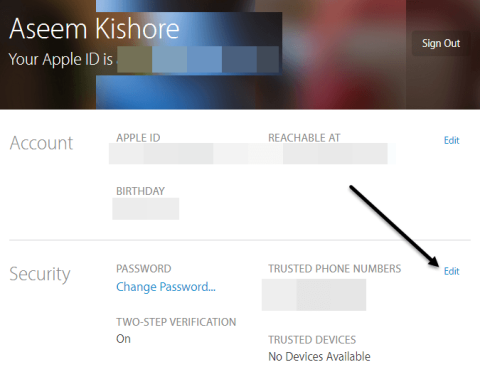
iOS の最新リリースで、Apple は 2 要素認証と呼ばれる新機能を有効にしました。彼らは以前に 2 段階認証と呼ばれる機能を有効にしていましたが、それは新しい認証方法ほど堅牢でも安全でもありません。
iCloud アカウントでより強力な 2 要素認証を使用するには、まず 2 段階認証を無効にする必要があります。この記事では、プロセス全体を順を追って説明し、信頼できる人だけがアカウントにアクセスできるようにします.
iCloud アカウントの 2 要素認証を有効にすると、アカウントにサインインしようとするデバイスは、別の信頼できるデバイスによって承認される必要があります。承認されると、信頼できるデバイスはサインインするデバイスに入力する必要があるコードも受け取ります。すばらしいのは、信頼できるデバイスは、試行されたサインインの発信元の地図も表示できることです。
2 段階認証を無効にする
まず、2 段階認証が有効になっている場合は、無効にする必要があります。有効にしていない場合は、この手順をスキップできます。まず、appleid.apple.comにアクセスし、iCloud で使用している Apple ID でサインインします。
ログインしたら、[セキュリティ]セクションの右側にある[編集]ボタンをクリックします。
一番下までスクロールすると、Turn Off Two-Step Verificationというリンクが表示されます。それをクリックすると、それを行うかどうかを確認するように求められ、その後、3 つのセキュリティの質問を選択する必要がある別のダイアログが表示されます。
質問を選択したら、[続行]をクリックします。誕生日を確認するよう求められます。[続行]をもう一度クリックすると、レスキュー メール アドレスを入力するよう求められます。Apple ID のメールアドレスとは別のものでなければなりません。
最後に、2 段階認証がオフになったことを示すメッセージが表示されます。この時点で、先に進んで Web サイトからサインアウトできます。
二要素認証を有効にする
それでは、2 要素認証を有効にしましょう。そのためには、最新バージョンの iOS で既に更新されている iPhone または iPad に移動する必要があります。デバイスがまだ iCloud アカウントにログインしていない場合は、サインインしようとすると、この機能を有効にするかどうかを尋ねる新しいメッセージが表示されます。
デバイスがすでに iCloud にサインインしている場合は、[設定]、[iCloud]の順にタップし、一番上にある自分の名前をタップします。
もう一度、一番下までスクロールして、[2 要素認証のセットアップ]リンクをタップします。
次の画面には、このセクションの最初の画像である 2 要素認証の概要が表示されます。[続行]をタップし、信頼できるデバイスとして使用する電話の番号を入力します。コードと承認は、ここに入力した番号から取得する必要があります。
電話番号を確認したら、アカウントのセキュリティの質問への回答を入力する必要がある場合としない場合があります。Apple ID の 1 つで、3 つのセキュリティ質問すべてに答える必要がありましたが、別の Apple ID に 2 要素認証をセットアップしたときは、セキュリティ質問に答える必要がありませんでした。
2 つの要素がOnであることが下部に表示されます。この時点で、必要に応じて別の信頼できる電話番号を追加できます。2要素が設定されたので、別のデバイスでiCloudにログインしようとすると、信頼できるデバイスに送信された確認コードを入力するよう求められます.
信頼できるデバイスでは、サインインが要求された場所の地図と、許可または許可しないオプションを示すメッセージが表示されます。
[許可しない]をタップすると、そのユーザーはアカウントにサインインできなくなります。[許可]をタップすると、サインインできるように他の電話で入力する必要がある 6 桁の確認コードを含むポップアップが表示されます。
ご覧のとおり、これは 2 段階認証を有効にするよりもはるかに安全です。唯一の欠点は、特に複数の家族が同じ iCloud アカウントにログインしている場合、少し不便なことです。ただし、初期設定が完了し、全員が確認されると、それほど頻繁には表示されなくなります。
また、iCloud.com にサインインするときは、何かを読み込む前に承認を得る必要があります。以前は、2 段階認証を有効にしている場合、ログインして Find My iPhone アプリを使用することはできましたが、身元を確認するまで他のすべては無効になっていました。
2 つの要素を使用すると、信頼できるデバイスを使用して確認されるまで、Find My iPhone アプリを表示することさえできなくなります。これはより安全ですが、便利ではありません。ログインするたびにコードを入力するように求められないように、ブラウザを信頼することを選択できますが、サインアウトする必要があります。 .com であり、引き続きログインできます。
全体として、2 要素認証は不正アクセスからアカウントを保護するのに優れており、デジタル プライバシーを確保したい人にとっては優れたステップです。ご不明な点がございましたら、お気軽にコメントしてください。楽しみ!
Androidデバイスでのアプリの自動起動を永久に防ぐための二つの解決策を示すチュートリアルです。
ダークモードは2016年にMicrosoftで導入されました。Officeの最新バージョンでは、利用可能な2つのダークモードのいずれかを選択するオプションを提供します。
スマートフォンの最も一般的な機能の一つは、スクリーンショットをキャプチャする機能です。それに伴い、様々な方法が進化してきました。
スマートフォンの進化する世界の中で、Samsung Galaxy Z Fold 5はそのユニークな折りたたみデザインで注目されています。しかし、どんなに未来的であっても、私たちが日常的に使用する基本的な機能、つまりデバイスの電源を入れたり切ったりすることに依存しています。
SamsungのGalaxy Z Foldシリーズは、折りたたみスマートフォン革命の最前線におり、ユーザーに革新と機能性が融合したユニークな体験を提供します。
多くのSamsung電話モデル、特にGalaxy S21はWi-Fi通話の問題に悩まされています。VoWiFiアプリをインストールすることで、問題を解決できる可能性があります。
スマートフォンやタブレットでFacebookのプライバシー設定を変更する方法を知っていると、アカウントの管理が容易になります。
スマートフォンを使用してVLCメディアプレーヤーを簡単にリモート操作する方法を解説します。
Androidフォンのオペレーティングシステムをダウングレードする方法を徹底解説します。
Samsung Galaxy S24 の電源を切る方法を学び、スマートフォンのトラブルシューティングやバッテリー節約を行いましょう。
Chromebookでスマートフォンのバッテリーが充電されない場合は、ケーブルが損傷していないか故障していないかを確認し、急速充電を無効にしてください。
AndroidまたはiOSでSignalの呼び出しが鳴らない場合の対処法を詳しく解説。サイレントモードの無効化、バッテリーセーバーの解除、アプリの更新など、7つの解決策を紹介します。
Androidで「URLを開くアプリが見つかりません」エラーが発生した場合の解決策を10ステップで解説。簡単なトラブルシューティングから詳細な設定変更まで、効果的な方法を紹介します。
Xiaomi 14 Ultraは単なる普通の携帯電話ではなく、デザインとテクノロジーを組み合わせた芸術作品でもあります。
Nexus デバイスをお持ちで、最新バージョンの Android をいじるのが好きな場合は、Android N 無線 (OTA) のベータ版にデバイスを更新できることを知って喜んでいるかもしれません。これを行うことができる唯一のデバイスは、Nexus 6、Nexus 6P、Nexus 5X、Nexus 9、Nexus Player、Pixel C、General Mobile 4G (Android One) です。
新しい iPhone のいずれかをお持ちの場合は、カメラで写真を撮ると、画像の両側に常に黒い帯が表示されることに気付いたでしょう。iPhone の画面は写真とは縦横比が異なるため、画像が画面全体に表示されません。
スマートフォンには、利便性や機能性を向上させるために設計された多くのアプリがプリインストールされています。問題は、それらが常に望ましいとは限らないことであり、スマートフォン会社はそれらを削除しにくいものにしたいと考えています。
Android および iOS のベータ版ソフトウェアは、まだテスト段階にあるオペレーティング システム リリースです。誰でも無料でダウンロードして自分のデバイスにインストールできます。
Android 7.0 Nougat 以降、Google はアプリが内部オーディオを録音する機能を無効にしました。つまり、画面を録音するときにアプリやゲームのサウンドを録音する基本レベルの方法はありません。
電話に SIM カードを挿入すると、「SIM がプロビジョニングされていません」または「SIM がプロビジョニングされていません mm#2」というエラーが表示されますか。この記事を読んで、このエラー メッセージが表示される理由と、問題に対する 8 つの考えられる解決策を確認してください。
大手脱毛サロンチェーン「ミュゼプラチナム」が、現在、破産という危機に瀕しています。2025年5月、複数の報道機関によって、同社を運営する株式会社MPHに対し、債権者である従業員らが破産手続きの申し立てを準備していることが報じられました。長年にわたり多くの女性に支持されてきたミュゼプラチナムに一体何が起こっているのでしょうか。
「トゥン・トゥン・トゥン・サフール(Tung Tung Tung Sahur)」は、2025年初頭にTikTokで爆発的に広まったバイラルミームで、イスラム教の聖なる断食月であるラマダンと密接に関連しています。
ピン留めが解除されたアプリやプログラムがタスクバーに再度表示される場合は、Layout XMLファイルを編集してカスタム行を削除できます。
WindowsおよびAndroidデバイス用の簡単な手順で、Firefoxの自動入力から保存された情報を削除します。
このチュートリアルでは、Apple iPod Shuffleのソフトリセットまたはハードリセットを実行する方法を示します。
Google Playには多くの素晴らしいアプリがあり、サブスクリプションを登録せずにはいられません。しかし、それが増えると、Google Playのサブスクリプションを管理する必要が出てきます。
ポケットや財布の中で支払い用のカードを探すのは本当に面倒です。近年、さまざまな企業が非接触型支払いソリューションを開発・発売しています。
Androidのダウンロード履歴を削除することで、ストレージスペースが増えます。以下の手順を実行してください。
このガイドでは、PC、Android、またはiOSデバイスを使用してFacebookから写真やビデオを削除する方法を説明します。
Galaxy Tab S9 Ultraを使っている間、時にはリセットが必要になる場合があります。ここでは、Galaxy Tab S9をリセットする方法を詳しく説明します。



























